ID คือหมายเลขประจำตัวที่กำหนดให้กับอุปกรณ์ หากเรากำลังพูดถึงคอมพิวเตอร์ที่ทำงานในเครือข่ายท้องถิ่น ID มักจะหมายถึงที่อยู่ MAC ของการ์ดเครือข่าย ด้วยหมายเลขเฉพาะนี้ คอมพิวเตอร์จึงถูกรู้จักโดยโหนดอื่นในเครือข่าย
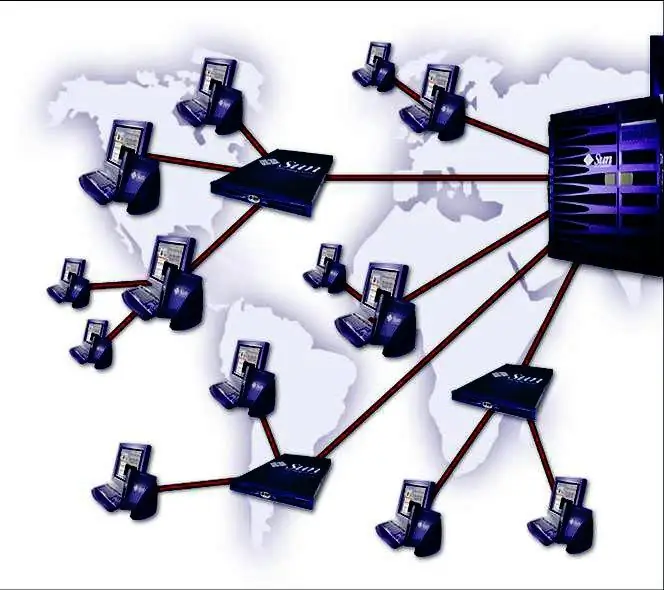
คำแนะนำ
ขั้นตอนที่ 1
ในการดำเนินการตามขั้นตอนต่อไปนี้ทั้งหมด คุณจะต้องมีสิทธิ์ของผู้ดูแลระบบ เรียกหน้าต่างเปิดโปรแกรมโดยกด Win + R หรือเลือกตัวเลือก "เรียกใช้" ในเมนู "เริ่ม" ป้อนคำสั่ง cmd
ขั้นตอนที่ 2
ในหน้าต่างพรอมต์คำสั่ง ให้เขียน ping IP_comp หรือ ping name_comp โดยที่ IP_comp และ name_comp เป็นที่อยู่ IP หรือชื่อเครือข่ายของคอมพิวเตอร์อีกเครื่องหนึ่ง หลังจากแลกเปลี่ยนแพ็คเกจแล้ว ให้ป้อน arp - คำสั่ง บรรทัด "ที่อยู่จริง" จะแสดงที่อยู่ MAC ของการ์ดเครือข่ายของคอมพิวเตอร์ที่คุณสนใจ Arp เป็นโปรโตคอลสำหรับกำหนดที่อยู่ MAC จากที่อยู่ IP ที่กำหนด จำเป็นต้องมีการแลกเปลี่ยนแพ็กเก็ตล่วงหน้าเนื่องจากยูทิลิตี้ arp ดึงข้อมูลโฮสต์จากแคช
ขั้นตอนที่ 3
มีอีกวิธีหนึ่ง ที่บรรทัดรับคำสั่ง ให้ป้อน nbtstat -a name_comp หรือ nbtstat -A IP_comp คำสั่งนี้แสดงตารางชื่อโปรโตคอล NetBIOS ของคอมพิวเตอร์ระยะไกล ในบรรทัด "ที่อยู่บอร์ด" คำสั่งจะส่งกลับตัวระบุเครือข่ายของโฮสต์
ขั้นตอนที่ 4
คุณสามารถรับข้อมูลเกี่ยวกับ ID ของการ์ดเครือข่ายของคอมพิวเตอร์ที่อยู่ในส่วนเครือข่ายใดก็ได้โดยใช้ยูทิลิตี้ Windows getmac เขียน getmac / s IP_comp ไปยังบรรทัดคำสั่ง ระบบอาจขอให้คุณป้อนรหัสผ่านผู้ดูแลระบบเครือข่าย หากคุณไม่ทราบรหัสผ่าน คุณจะไม่สามารถ "เจาะ" ID คอมพิวเตอร์จากส่วนอื่นได้
ขั้นตอนที่ 5
ในการรับข้อมูลเกี่ยวกับคอมพิวเตอร์ระยะไกล คุณสามารถใช้โปรแกรมของบริษัทอื่นได้ ตัวอย่างเช่น เครื่องสแกนเครือข่าย LanSpy ฟรี คุณสามารถดาวน์โหลดได้จากเว็บไซต์ของผู้พัฒนา
ขั้นตอนที่ 6
โปรแกรมจะแสดงชื่อโดเมนของคอมพิวเตอร์ ที่อยู่ MAC ข้อมูลเกี่ยวกับผู้ใช้ที่เชื่อมต่อ การตั้งค่าความปลอดภัย ไฟล์ที่เปิดอยู่และพอร์ต และข้อมูลที่เป็นประโยชน์อื่นๆ อีกมากมาย อย่างไรก็ตาม หากคุณพยายามสแกนเครือข่ายสำนักงานด้วย ผู้ดูแลระบบอาจไม่อนุมัติความคิดริเริ่มของคุณ






